Wix Otomasyonlar: Otomasyonlara Gecikme Ekleme
1 dk.
Bu makalede
- Gecikme ekleme
- SSS
Otomasyon akışındaki adımlar arasına bir zaman tamponu ekleyin. Örneğin, tetikleyiciniz 'Müşteri bir sepeti terk ettiğinde' ve eyleminiz 'E-posta gönder' ise, e-postayı belirli bir süre geçtikten sonra göndermek için otomasyonu geciktirmek isteyebilirsiniz.
Gecikme ekleme
- Yeni bir otomasyon oluşturun veya mevcut bir otomasyonu düzenleyin.
- Adım eklemek için +simgesine tıklayın.
- Gecikme'ye tıklayın.
- Gecikme türünü seçin altından gecikmenizi nasıl ayarlayacağınızı belirleyin:
- Belirli bir süre bekleyin: Yukarı ve aşağı ok simgelerine tıklayın (veya metin kutusuna bir sayı girin) ve açılır menüden bir zaman birimi (dakika, saat, gün hafta veya ay) seçin.
- Planlanan tarihekadar bekleyin: Belirli bir tarih ve saat ayarlayın veya ifadenizi oluşturmak üzere formül alanını kullanmak için Özelleştir'e tıklayın.
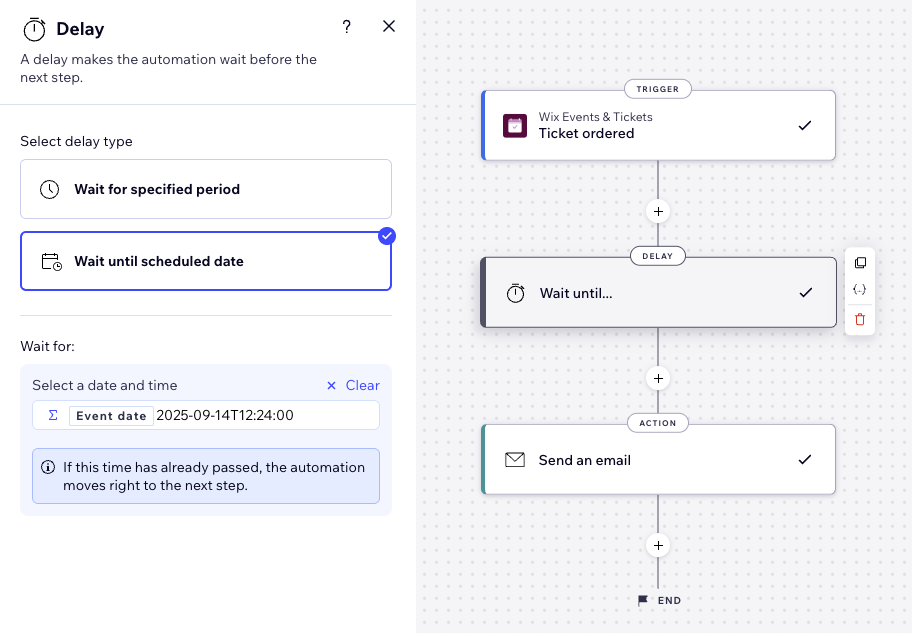
SSS
Daha fazla bilgi edinmek için aşağıdaki sorulardan birine tıklayın.
Gecikme süresini değiştirebilir miyim?
Birden fazla gecikme ekleyebilir miyim?
Gecikmeleri nerelerde göstermeliyim?

